一、典型故障处理方法
故障现象1:开机后无图像或无法开机。
检修方法:此类故障的原因很多,可通过如下方法判断:(1)观察背光是否点亮、遥控指示灯是否有反应。如果背光亮,遥控也有反应,但屏上无图,可判断为屏线异常;反之,则可能电源板或机芯板故障。(2)测量电源板有无+12V电压及背光供电输出,如无输出,则可判断为电源板故障;反之,则为机芯板故障。
故障现象2 : VGA输出无图像。
检修方法:VGA输出端口只能输出 VGA端口输入信号的图像,不能输出其他端口输入信号的图像,因此先切换到VGA源,然后确认VGA输入信号是否正常,如果输入信号正常,则为机芯板故障。
故障现象3:触摸面框两侧快捷键无法弹出快捷菜单。
检修方法:(1)检查快捷按键板到机芯主板的连接线是否正常;(2)用手触摸快捷按键时,快捷按键板应输出低电平送给主板,检查该电平是否正常,如不正常,则为快捷按键板故障;(3)如上述两项检查均正常,则为机芯主板故障。
故障现象4:可以正常弹出快捷菜单,但点击图标无效。
检修方法:(1)首先将触摸屏连接至电脑,检查非快捷菜单模式下的常规触摸功能是否正常(如画线、单击、双击等),如果常规触摸功能都不正常,按照“触摸框常见问题维修方法”进行维修;(2)如果常规触摸功能正常,检查触摸框到机芯主板之间的I2C线束是否正常,并测量I2C信号线对地有无短路现象。
故障现象5:VGA输入缺色、无图。
检修方法:检查所用VGA信号线的各针脚是否正常,如正常,则为主板故障。
故障现象6:图像上有竖线。
检修方法:输入多种信号源试机,如果只有一个信号源有此现象,则为机芯主板故障;如所有信号源都表现出该现象,则故障原因一般是屏线接触不良或屏故障。
故障现象7:环境光检测功能无作用。
检修方法:进入“设置”菜单的“护眼”子菜单,将“环境光响应”设置为“快”。
说明:(1)环境光功能只是微调背光亮度。如需检测此功能,建议在静止图像下检测,动态画面表现不明显;(2)如果电视机周围环境光线较暗,即使打开环境光检测功能,遮档环境光检测窗口,屏幕亮度也可能不会发生变化,此时可用强光(如手电筒)照射环境光检测窗口3s以上再移开,则可看到背光亮度变化。
故障现象8:当在HDMI源输入非16:9的分辫率格式信号时,不显示触摸边缘划线。
检修方法:先安装正确的显卡驱动程序,然后在显卡驱动控制面板,将“缩放”选项设置为“全屏”。
不同的显卡设置方法可能会有所差异,但大体相同。下面以Intel集成显卡和Nvidia独立显卡为例。
Intel集成显卡:安装显卡驱动后,在系统托盘中点击驱动程序图标,选择“图形属性”,如图1所示,进入“高级”设置菜单,将“缩放”选项设置为“缩放全屏”,如图2所示。

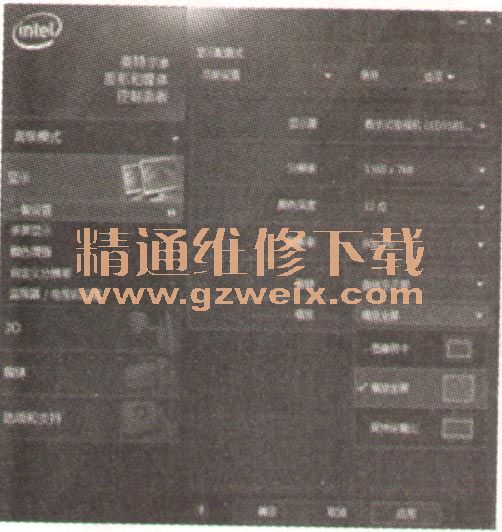
Nvidia独立显卡:安装显卡驱动后,在系统托盘中点击驱动程序图标,进入Nvidia控制面板,如图3所示,在“调整画面尺寸和位置”菜单中,将“缩放”选项设置为“全屏”,如图4所示。


故障现象9:在HDMI源下,图像超出屏幕有效显示区域。
检修方法:进入“图像”菜单,将“专家设置”一项中的“重显率”设为“高”即可。
故障现象10:在VGA源下,图像显示不居中。
检修方法:进入“图像”菜单,选择“专家设置”一项中的“自动校正”即可。